เมื่อระบบของคุณปิดลงโดยไม่คาดคิด เป็นเรื่องปกติที่คุณจะสงสัยว่านี่เป็นครั้งแรกที่มันเคยเกิดขึ้นหรือไม่ นอกจากนี้ยังสามารถกระตุ้นความสนใจของคุณว่าทำไมสิ่งนี้ถึงเกิดขึ้นอย่างกะทันหัน โชคดีที่ Windows มีบริการในตัวที่ยอดเยี่ยมที่เรียกว่า Event viewer ซึ่งสามารถให้ข้อมูลทั้งหมดที่คุณต้องการในเรื่องนี้
บทความนี้จะอธิบายรายละเอียดเกี่ยวกับวิธีการดูการปิดระบบทั้งหมดที่เกิดขึ้นในเครื่องของคุณพร้อมกับเวลากิจกรรม คุณยังสามารถกรองการปิดระบบเหล่านี้และรับรายละเอียดเฉพาะการปิดระบบที่ไม่คาดคิดได้เช่นกัน
ขั้นตอนที่ 1: เปิดตัว วิ่ง หน้าต่างโดยกด ชนะ + R การรวมปุ่มลัด พิมพ์ eventvwr.msc และกด ตกลง ปุ่ม.
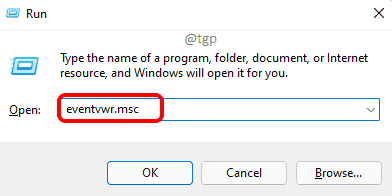
ขั้นตอนที่ 2: เมื่อหน้าต่างตัวแสดงเหตุการณ์เปิดขึ้น
- ดับเบิ้ลคลิกที่ บันทึกของ Windows ในบานหน้าต่างด้านซ้ายเพื่อขยาย
- ต่อไปให้คลิกที่ ระบบ ส่วนย่อย
- สุดท้าย บนบานหน้าต่างด้านขวาของหน้าต่าง ให้คลิกที่ กรองบันทึกปัจจุบัน ตัวเลือก.

ขั้นตอนที่ 3: หน้าต่างตัวกรองบันทึกปัจจุบันจะเปิดขึ้น เลือก ผู้ใช้32 เช่น แหล่งที่มาของเหตุการณ์ ตามที่แสดงในภาพหน้าจอด้านล่าง พิมพ์ .ด้วย 1074 ใน กล่องข้อความ. เสร็จแล้วกด ตกลง ปุ่มเพื่อใช้ตัวกรอง
หมายเหตุ: รหัสเหตุการณ์ 1074 ใช้สำหรับเหตุการณ์ทั้งหมดเมื่อระบบปิดตัวลงเนื่องจากการดำเนินการโดยเจ้าหน้าที่ นั่นคือถ้าผู้ใช้ทำการปิดระบบ 1074 ยังสามารถเข้าสู่ระบบได้หากระบบรีสตาร์ทตัวเองโดยอัตโนมัติเพื่ออัปเดตคอมพิวเตอร์ของคุณด้วยการอัปเดตระบบล่าสุด
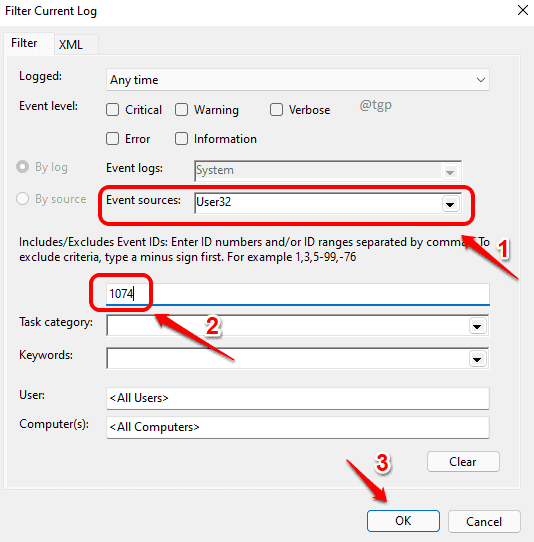
ขั้นตอนที่ 4: ตอนนี้อยู่ใน บานหน้าต่างตรงกลาง ของหน้าต่าง Event Viewer ใต้ ระบบ คุณสามารถดูเหตุการณ์ทั้งหมดที่ Event ID คือ 1074 เช่น การปิดระบบด้วยตนเอง
ด้านล่างส่วนระบบ ให้เลือกแท็บทั่วไป คุณสามารถดูได้ว่าผู้ใช้รายใดเป็นผู้เริ่มการปิดระบบ คุณยังสามารถทราบวันที่และเวลาของการปิดเครื่องได้อย่างง่ายดาย
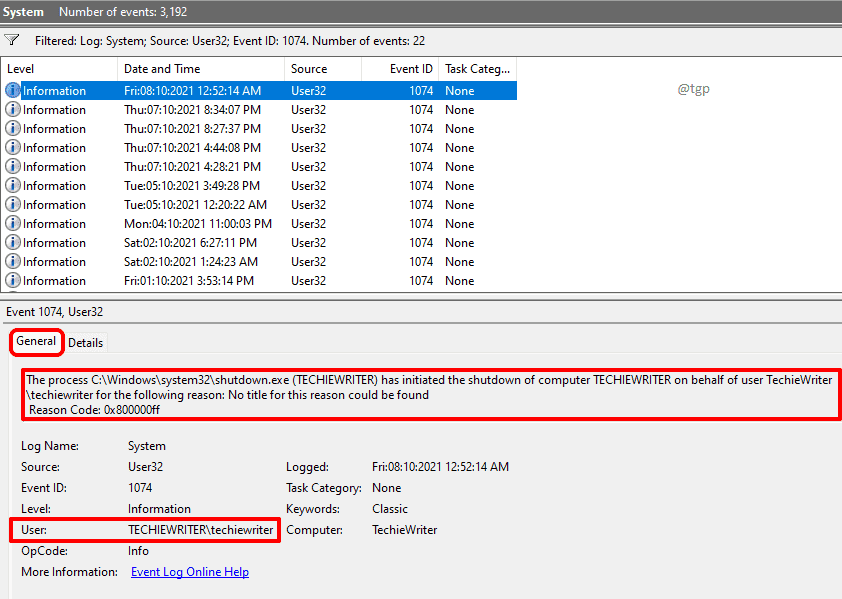
ขั้นตอนที่ 5: ตอนนี้ถ้าคุณต้องการทราบเฉพาะเกี่ยวกับ การปิดระบบโดยไม่คาดคิด ที่เกิดขึ้นในเครื่องของคุณใน กรองบันทึกปัจจุบัน ในขั้นตอนที่ 3 ให้ล้างช่องรายการแบบเลื่อนลงแหล่งที่มาของเหตุการณ์ แล้วพิมพ์ 6008 ใน ช่องข้อความ. เสร็จแล้วกด ตกลง ปุ่ม.
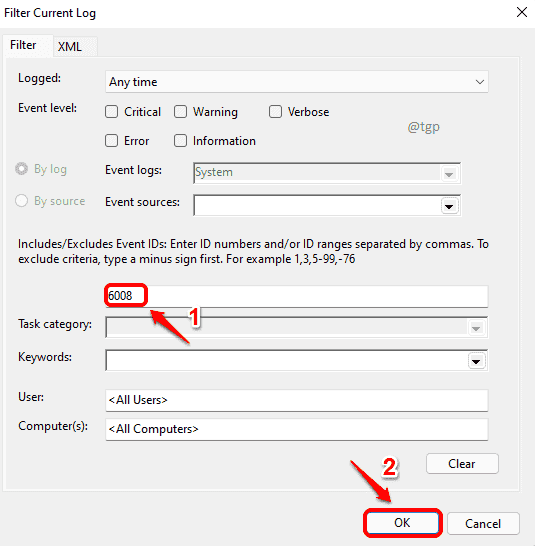
ขั้นตอนที่ 6: 6008 รหัสเหตุการณ์สอดคล้องกับ คาดไม่ถึงการปิดระบบ ที่เกิดขึ้นในเครื่องของคุณ ที่นี่ คุณสามารถค้นหาได้อย่างง่ายดายว่าระบบของคุณถูกปิดโดยไม่คาดคิดกี่ครั้งและวันที่ใดที่การปิดโดยไม่คาดคิดเกิดขึ้นทั้งหมด
สำหรับสาเหตุของข้อผิดพลาด บางครั้งคุณจะได้รับข้อมูลบางส่วนจากแท็บทั่วไปด้านล่าง
สาเหตุส่วนใหญ่ที่ทำให้การปิดระบบโดยไม่คาดคิดเป็นเพราะ ระบบขัดข้อง ไฟหมด หรืออาจเป็นเพราะสถานะของระบบไม่ตอบสนอง.
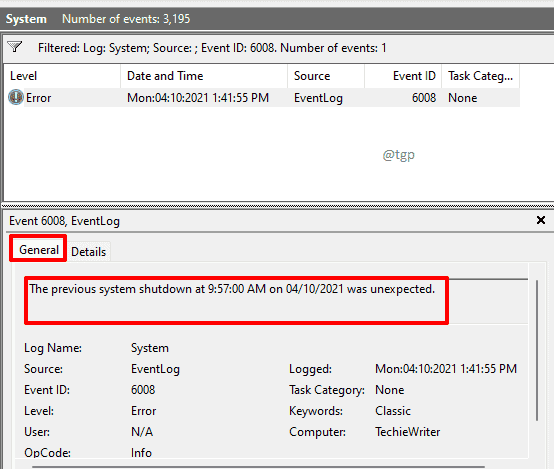
เราหวังว่าคุณจะพบข้อมูลที่คุณต้องการ ขอบคุณสำหรับการอ่าน.


